Come aggiornare le applicazioni su Android
Vuoi aggiornare le applicazioni sul tuo tablet o smartphone Android ma non vuoi perdere tempo a installare tutte le nuove versioni? In questa guida ti spiego come fare l'aggiornamento di tutte le app contemporaneamente
Come fare l'aggiornamento delle applicazioni
- Apri l'applicazione Google Play Store
- Tocca l'icona del menù Impostazioni in alto
- Seleziona la voce Le mie App e i miei giochi
- Pigia sul pulsante Aggiorna Tutto
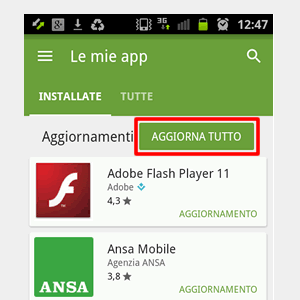
Se non risolvi il problema con queste istruzioni rapide, continua a leggere questo tutorial.
Visualizza l'elenco delle tue App su Play Store
Vai sul tuo dispositivo mobile e apri l'applicazione Google Play Store
Puoi trovare l'icona di Play Store sulla schermata principale oppure dentro Applicazioni.
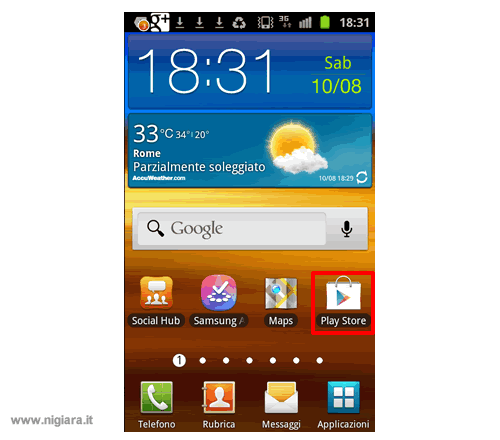
Premi sul simbolo del menù delle impostazioni in alto a sinistra.
E' quello con le linee orizzontali sulla parte superiore del display.
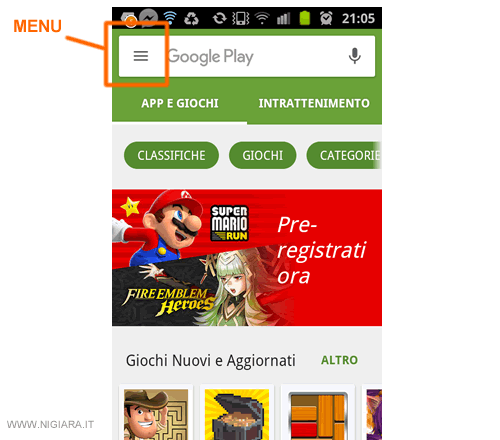
Si apre un menù con diverse voci ( le mie app, la mia lista dei desideri, persone, ecc. ).:
Ora seleziona Le mie App e i miei giochi.
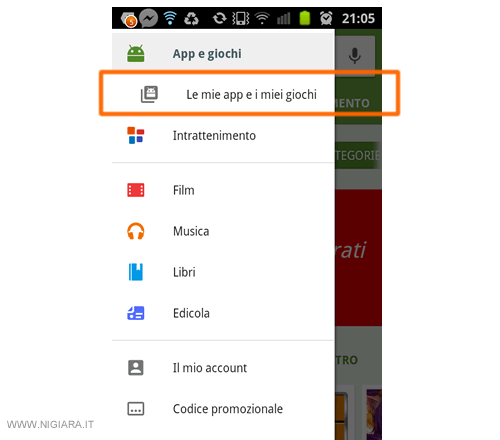
Nella schermata successiva appare l'elenco delle applicazioni che hai installato sul tuo dispositivo Android.
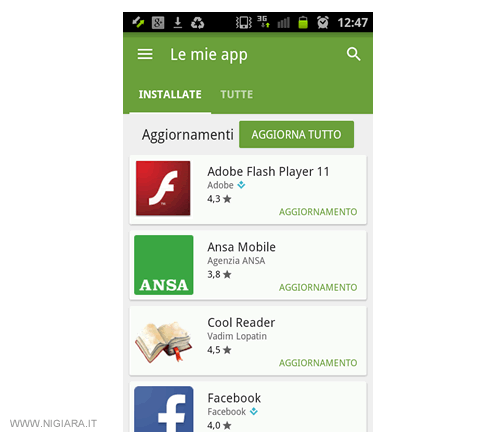
A questo punto puoi scegliere due strade diverse.
- Aggiorna tutte le app simultaneamente. Puoi fare l'aggiornamento contemporaneo su tutte le applicazioni
- Aggiorna le app manualmente. Puoi aggiornare soltanto l'applicazione che desideri.
Attenzione. Prima di avviare l'update assicurati che la batteria sia carica oppure collega il tuo dispositivo alla rete elettrica. Gli aggiornamenti possono durare molti minuti e sono scaricati diversi MB di file. Inoltre, usa una connessione a internet tramite Wi-Fi. E' più veloce e non consuma il traffico dati della tua SIM.
Come aggiornare tutte le applicazioni
Per avviare l'aggiornamento di tutte le applicazioni clicca su Aggiorna Tutto.
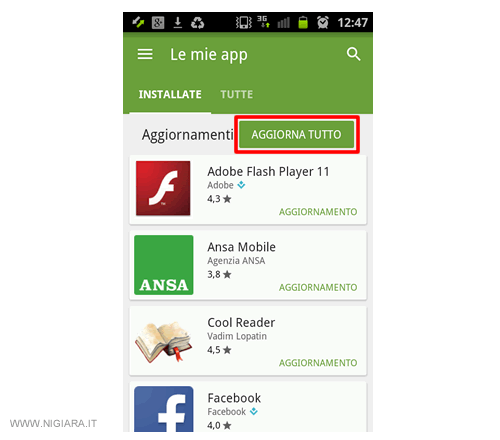
Play Store verifica se sono disponibili online le nuove versioni delle app.
Se le trova, le scarica sul dispositivo e le installa.
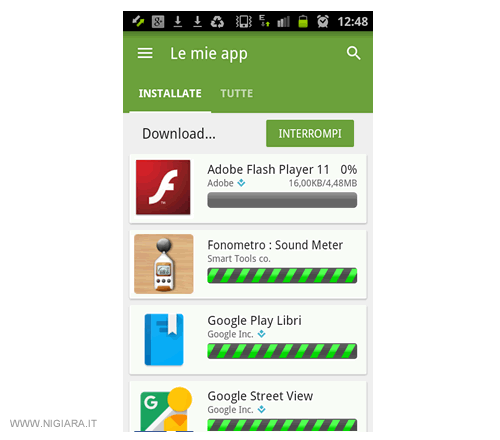
Durante la procedura di aggiornamento del software il sistema potrebbe chiederti di accettare le condizioni di servizio o della privacy delle applicazioni.
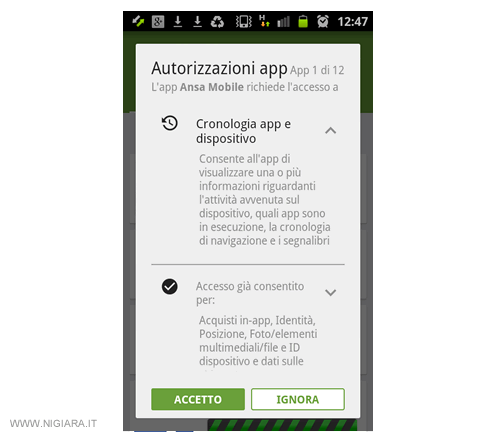
La procedura di aggiornamento può durare qualche minuto.
Alla fine tutte le app installate sono aggiornate all'ultima versione.
Come fare l'aggiornamento manuale di una App
Vai sull'elenco delle tue applicazioni su Play Store.
Poi seleziona il nome dell'app che vuoi aggiornare manualmente.
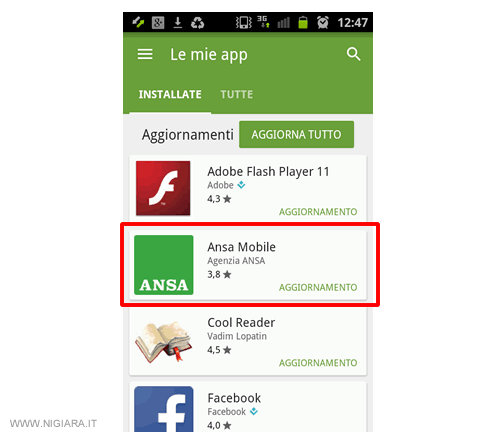
Si apre la scheda dell'applicazione.
Ora premi sul bottone Aggiorna.
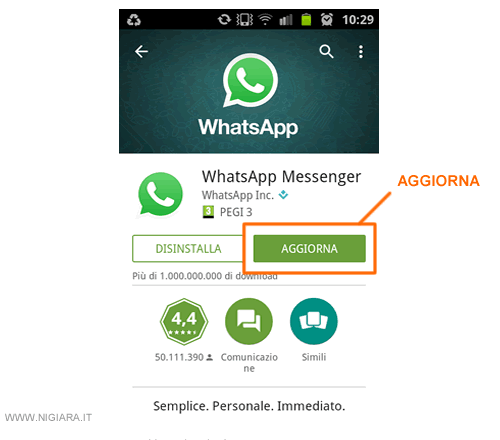
Non c'è il pulsante Aggiorna? Se non vedi il pulsante Aggiorna sulla scheda, vuol dire che l'app è già aggiornata.
L'aggiornamento richiede qualche minuto e l'app potrebbe chiederti di accettare le nuove condizioni di servizio.
Al termine dell'operazione l'applicazione è aggiornata.
Come impostare l'aggiornamento automatico dell'applicazione
Vai sulla scheda dell'applicazione che vuoi aggiornare.
Poi premi sul simbolo di aggiornamento automatico in alto a destra.
E' quello con i tre puntini in verticale.
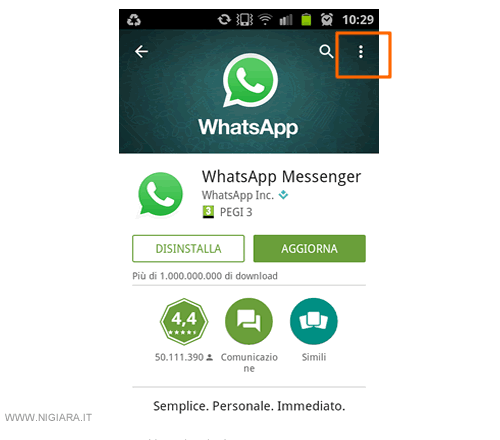
Ora spunta l'opzione Aggiornamento automatico.
E' la casella in alto a destra.
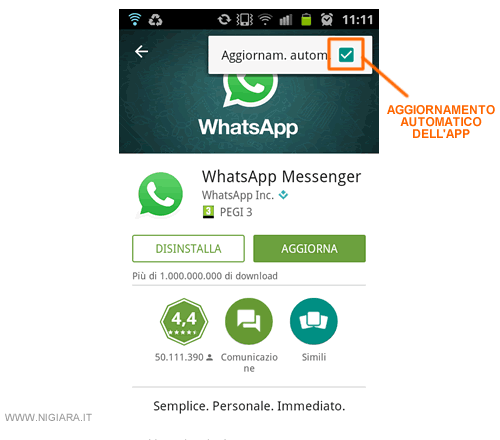
A cosa serve questa opzione?
L'applicazione si aggiorna automaticamente quando è disponibile una nuova versione. Non la devi più aggiornare manualmente.
Un consiglio. Ti conviene impostare l'update automatico soltanto quando il tuo tablet o smartphone Android si collega a una rete Wi-Fi. E' più veloce ed eviti di consumare la connessione dati sulla rete 3G/4G della tua SIM telefonica.
Come aggiornare le app soltanto con la connessione Wi-Fi
Per fare l'aggiornamento automatico soltanto quando il cellulare è connesso alla rete Wi-Fi, vai sul menù principale di PlayStore.
Poi seleziona la voce Impostazioni.
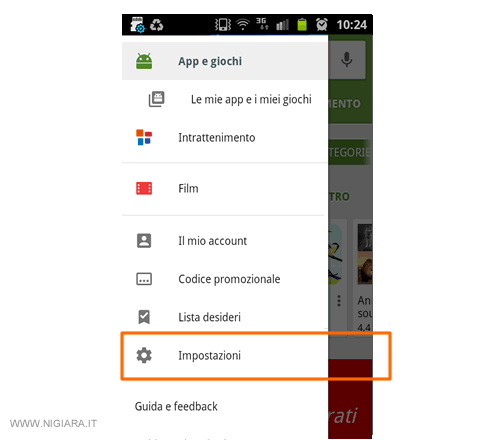
Ora tocca sulla voce Aggiornamento automatico app.
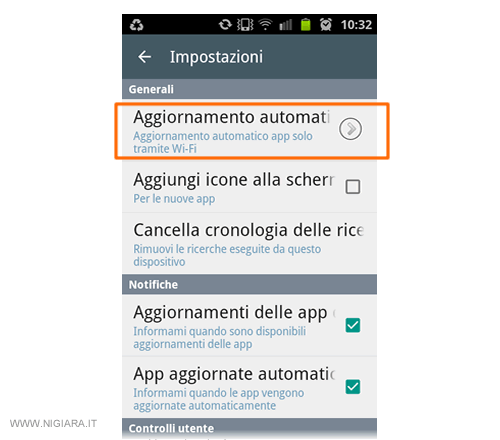
Seleziona la scelta Aggiornamento automatico app solo tramite Wi-Fi.
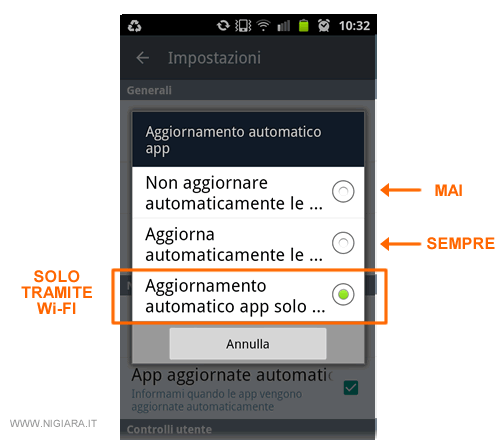
A questo punto il tuo dispositivo aggiorna automaticamente le app soltanto se c'è una connessione internet tramite Wi-Fi.
Per scrivere questo tutorial ho usato uno smartphone Android. Le istruzioni sono valide anche per i tablet. Potrebbero essere leggermente diverse a seconda della versione del s.o.
Se questa guida di Nigiara è utile condividila con i tuoi amici sui social network.
Grazie per aver visitato il nostro sito web.

